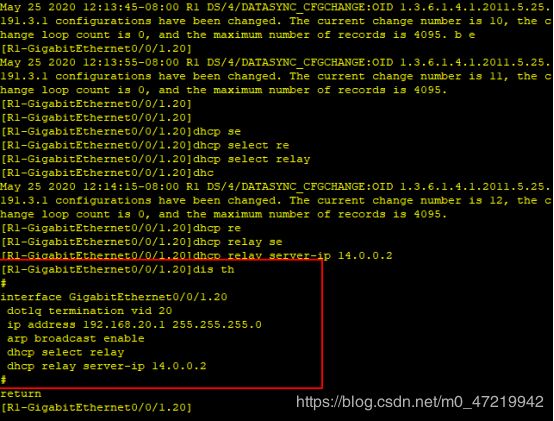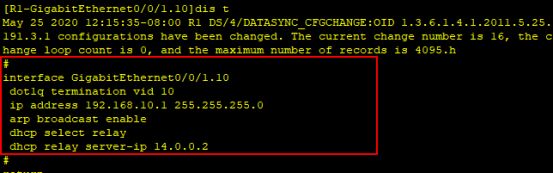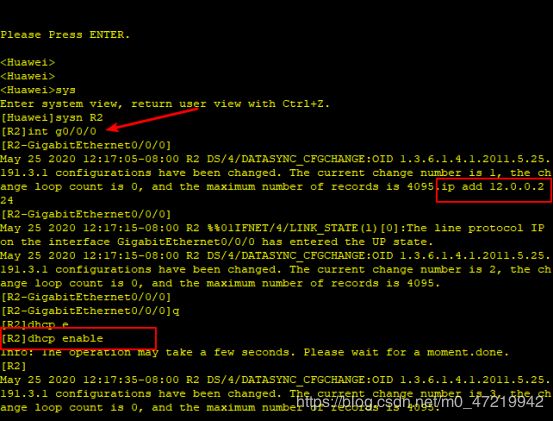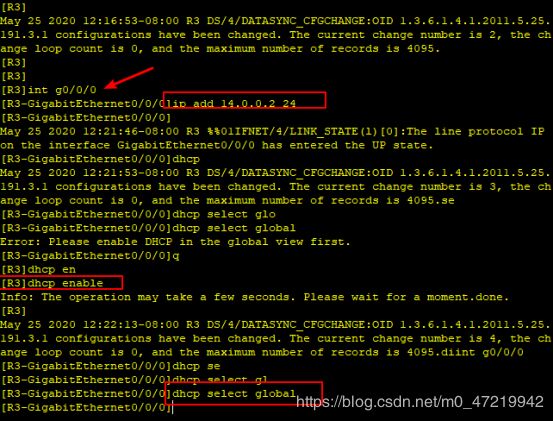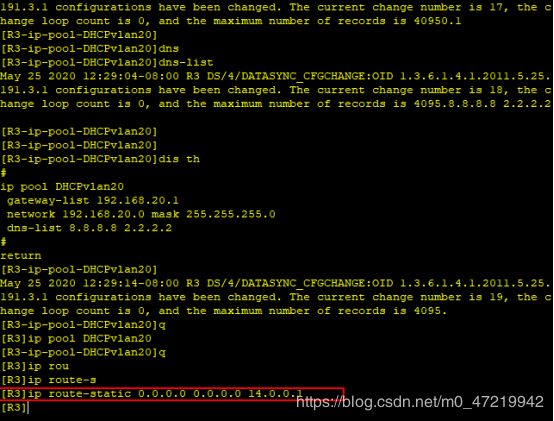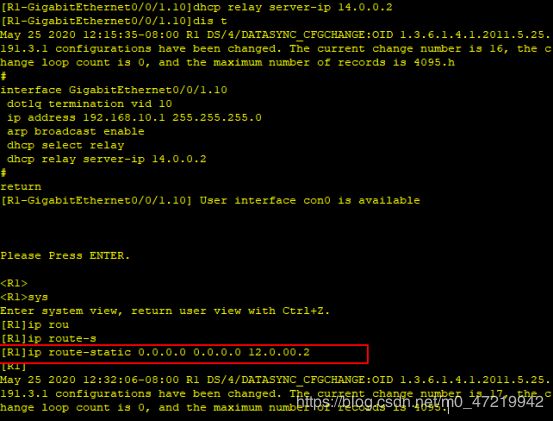- 物理学不存在了?诺贝尔物理学奖颁给了人工智能
资讯新鲜事
人工智能
2024年10月8日,瑞典皇家科学院宣布,将2024年诺贝尔物理学奖授予美国普林斯顿大学教授约翰·J·霍普菲尔德(JohnJ.Hopfield)和加拿大多伦多大学教授杰弗里·E·辛顿(GeoffreyE.Hinton),以表彰他们“在人工神经网络机器学习方面的基础性发现和发明”。辛顿在接受电话采访时表示:“完全没想到”。实话实说,在结果出来前,大家也都没想到。因为在外界预测里,今年的诺贝尔物理学奖
- JAVA————十五万字汇总
MeyrlNotFound
java开发语言
JAVA语言概述JAVA语句结构JAVA面向对象程序设计(一)JAVA面向对象程序设计(二)JAVA面向对象程序设计(三)工具类的实现JAVA面向对象程序设计(四)录入异常处理JAVA图形用户界面设计JAVA系统主界面设计JAVA图形绘制JAVA电子相册JAVA数据库技术(一)JAVA数据库技术(二)JAVA数据库技术(三)拓展:JAVA导入/导出——输入/输出JAVA网络通信JAVA多线程编程技
- 使用 Resilience4j 实现重试
树懒_Zz
Springspringcloudspringbootspring
在本文中,我们将首先简要介绍Resilience4j,然后深入研究其重试模块。我们将了解何时以及如何使用它,以及它提供哪些功能.什么是Resilience4j?应用程序通过网络通信时,许多事情都可能出错。由于连接中断、网络故障、上游服务不可用等原因,操作可能会超时或失败。应用程序可能会相互过载、无响应,甚至崩溃。Resilience4j是一个Java库,可帮助我们构建具有弹性和容错能力的应用程序。
- Apache Tomcat 远程代码执行漏洞复现(CVE-2025-24813)(附脚本)
iSee857
漏洞复现apachetomcatjavaweb安全安全
免责申明:本文所描述的漏洞及其复现步骤仅供网络安全研究与教育目的使用。任何人不得将本文提供的信息用于非法目的或未经授权的系统测试。作者不对任何由于使用本文信息而导致的直接或间接损害承担责任。如涉及侵权,请及时与我们联系,我们将尽快处理并删除相关内容。0x01产品描述:ApacheTomcat是一个开源的JavaServlet容器和Web服务器,支持运行JavaServlet、JavaServerP
- uni-app 设置背景图在手机中无效
catino
uni-app
如下写法在微信开发者工具中显示正常,但在真机调试下,手机端背景图并未显示内容文字exportdefault{data(){return{imageBgURL:'../../static/imageBg.png'};}}解决方案如下:1,将图片转为base64编码2,将图片文件上传至服务器,使用网络地址3,使用image标签替代,如文本内容.textBg{height:114rpx;width:62
- DeepSeek-R1核心技术深度解密:动态专家网络与多维注意力融合的智能架构实现全解析
Coderabo
DeepSeekR1模型企业级应用架构DeepSeek-R1
DeepSeek-R1智能架构核心技术揭秘:从动态路由到分布式训练的完整实现指南一、DeepSeek-R1架构设计原理1.1动态专家混合系统DeepSeek-R1采用改进型MoE(MixtureofExperts)架构,核心公式表达为:y=∑i=1nG(x
- B端安全网关的简单实现
#六脉神剑
javajava网络安全springboot
安全网关中的DMZ内网穿透是一种结合网络安全隔离与穿透技术的解决方案,主要用于实现外部网络对内网资源的安全访问。其核心逻辑如下:一、DMZ区的安全隔离作用网络分区机制:DMZ(非军事区)是安全网关设置的中间隔离区域,用于部署对外提供服务的设备(如Web服务器、邮件服务器),与内网核心数据区域物理隔离。访问控制:外网用户仅能访问DMZ区资源,无法直接触及内网敏感数据,即使DMZ区设备被攻破,内
- 虚幻网络同步机制中的两个核心类
污领巾
虚幻网络游戏引擎
提示:文章写完后,目录可以自动生成,如何生成可参考右边的帮助文档文章目录前言一、将数据从GameMode迁移到GameState1.1在GameState中定义同步变量1.2在GameMode中操作GameState变量二、在客户端访问GameState数据2.1在客户端读取同步变量2.2使用RepNotify实现客户端回调三、通过RPC同步数据(补充方案)3.1服务器通过多播RPC通知客户端四、
- 【从漏洞到防护:浅谈Docker不容忽视的安全问题】
OpsEye
docker网络安全安全运维
从漏洞到防护:浅谈Docker不容忽视的安全问题文章目录前言一、Docker存在的漏洞二、场景案例三、安全基线标准总结前言在网络时代,几乎所有编写的软件和应用都存在潜在的漏洞,想要完全没有漏洞的应用是几乎不可能实现的,当然Docker也不例外。Docker容器技术在提供高效、可移植的软件部署环境的同时,也带来了一些安全挑战。针对Docker自身的漏洞,黑客的攻击手段层出不穷,给企业带来了多方面的挑
- Calico与eBPF知多少:高性能网络与可观测性实践指南
磐基Stack专业服务团队
Calico网络php开发语言
#作者:邓伟文章目录摘要1.引言1.1背景1.2目的2.Calico简介2.1功能概述2.2架构概览3.理解eBPF3.1定义3.2应用场景系统监控:内核级可观测性革命网络过滤:高性能流量治理性能分析:函数级瓶颈定位4.Calico与eBPF的融合4.1集成方式4.2优势分析5.实践指南5.1部署步骤5.1.1准备环境5.1.2安装Calico并启用eBPF模式5.1.3配置要点5.2配置示例6.
- 每日一题--内存池
秋凉 づᐇ
java开发语言
内存池(MemoryPool)是一种高效的内存管理技术,通过预先分配并自主管理内存块,减少频繁申请/释放内存的系统开销,提升程序性能。它是高性能编程(如游戏引擎、数据库、网络服务器)中的核心优化手段。内存池的核心原理预先分配:初始化时一次性申请一大块内存(称为“池”),避免程序运行时频繁调用malloc/new。自主管理:将大块内存划分为多个固定或可变大小的内存单元,由程序自行分配和回收。复用机制
- Linux驱动开发实战之SRIO驱动(二)基于Tsi721驱动
niuTaylor
SRIO驱动实战linux驱动开发运维SRIO
常用驱动介绍在RapidIO系统中,TSI721是一款常用的RapidIO交换芯片,其驱动程序和相关模块负责管理和优化数据传输,包括DMA(直接内存访问)操作。以下是您提到的各个模块的作用概述:rapidio.ko:这是RapidIO核心模块,为RapidIO子系统提供基础支持。它负责管理RapidIO设备、维护RapidIO网络拓扑结构,以及处理RapidIO协议的底层细节。rio_cm.ko:
- 编程自学指南:java程序设计开发,Java 对象创建的6种方式,从new到反射:Java 对象创建全解析,new关键字,反射机制,克隆(Clone),反序列化 ,工厂模式,建造者模式
zl515035644
java自学指南java开发语言
编程自学指南:java程序设计开发,Java对象创建的几种方式一、课程信息学习目标掌握6种主流对象创建方式的实现方法理解每种方式的适用场景与优缺点能根据需求选择最合适的创建方式避免对象创建中的常见错误(如构造器权限问题)二、课程导入:生活中的"创建"场景类比买现成的→new关键字(最常用)复制已有物品→克隆(Clone)按图纸定制→工厂模式(复杂对象)反序列化→从文件/网络恢复对象三、主流创建方式
- linux防火墙多个 多个ip配置,网络中多网卡和多ip中的高可用
没伞请奔跑i
linux防火墙多个多个ip配置
一、虚拟网卡实现一个网卡多个地址1、单个网卡实现多个ipv4地址,只需要在该网卡的配置文件的目录新增网卡配置文件即可。进入网卡"eth0"的目录下2、新增网卡配置文件"ifcfg-eth0:0"和"ifcfg-eth0:1"3、关掉NetworkManager服务4、重启网卡,让系统重读配置网卡配置文件5、使用ifconfig命令查看在线的网卡ip地址二、多网卡bond,mode11、首先在虚拟机
- 利用Python和深度学习方法实现手写数字识别的高精度解决方案——从数据预处理到模型优化的全流程解析
快撑死的鱼
Python算法精解python深度学习开发语言
利用Python和深度学习方法实现手写数字识别的高精度解决方案——从数据预处理到模型优化的全流程解析在人工智能的众多应用领域中,手写数字识别是一项经典且具有重要实际应用价值的任务。随着深度学习技术的飞速发展,通过构建和训练神经网络模型,手写数字识别的精度已经可以达到99%以上。本文将以Python为主要编程语言,结合深度学习的核心技术,详细解析手写数字识别的实现过程,并探讨如何进一步优化模型以提高
- 【USTC 计算机网络】第二章:应用层 - TCP & UDP 套接字编程
柃歌
计算机网络计算机网络tcp/ipudpwebsocket网络协议
本文详细介绍了TCP与UDP套接字编程,并在Windows下使用C++实现套接字编程,对代码做了十分精细的讲解,这部分内容非常重要,是计算机网络学到目前为止第一次编程,也是网络编程开发中最基础的一个部分,必须彻底掌握。1.Windows使用C++实现TCPSocket在Windows下进行套接字编程需要遵循如下步骤:初始化Winsock库:使用WSAStartup初始化Winsock库。该函数需要
- 虚拟机添加多块网卡,重启时,ip绑定错误如何解决
千航@abc
kvm虚拟化服务器网络linux虚拟化kvm
在网卡的配置文件添加这一条NAME="ens9"DEVICE=ens9ONBOOT=yesNETBOOT=yesIPV6INIT=yesBOOTPROTO=noneTYPE=EthernetIPADDR=172.17.10.254PREFIX=24DEVICE这个参数的用途是指定配置文件对应的网络设备,每个网络接口都有自己的名称,像ens33、ens36、eth0、ens9等等,而DEVICE=e
- 强化学习中的深度卷积神经网络设计与应用实例
数字扫地僧
计算机视觉cnn人工智能神经网络
I.引言强化学习(ReinforcementLearning,RL)是机器学习的一个重要分支,通过与环境的交互来学习最优策略。深度学习,特别是深度卷积神经网络(DeepConvolutionalNeuralNetworks,DCNNs)的引入,为强化学习在处理高维度数据方面提供了强大工具。本文将探讨强化学习中深度卷积神经网络的设计原则及其在不同应用场景中的实例。II.深度卷积神经网络在强化学习中的
- DNS污染:网络世界的“隐形劫持”与防御
dns劫持dns网络安全
在互联网的底层架构中,DNS(域名系统)如同数字世界的“导航员”,将用户输入的域名翻译成机器可读的IP地址。然而,DNS污染(DNSPoisoning)正像一场无声的“地址篡改”危机,威胁着全球网络的安全与稳定。本文将深入拆解DNS污染的技术原理、现实危害及应对策略,帮助个人与企业构建安全防线。一、DNS污染的本质:一场“地址簿”的篡改DNS污染,指攻击者通过技术手段向DNS服务器注入虚假的域名解
- JAVA网络通信
MeyrlNotFound
java开发语言
IP地址与InetAddress类在Java网络通信中,IP地址是设备在网络中的唯一标识,而InetAddress类则是Java对IP地址的高层表示,它封装了IP地址和域名的相关信息,并提供了一系列方法来获取和操作这些信息。以下是对IP地址与InetAddress类的详细解析:一、IP地址基础•定义:IP(InternetProtocol)地址是分配给上网设备的唯一标志,用于指明因特网上的一台计算
- Webrtc音频技术(未完)
会头痛的可达鸭
WebRTCwebrtc
一、概述1、架构上图中发送方(或叫上行、TX)将从MIC采集到的语音数据先做前处理,然后编码得到码流,再用RTP打包通过UDPsocket发送到网络中给对方。接收方(或叫下行、RX)通过UDPsocket收语音包,解析RTP包后放入jitterbuffer中,要播放时每隔一定时间从jitterbuffer中取出包并解码得到PCM数据,做后处理后送给播放器播放出来。二、NetEQ1、简介netEQ是
- 2025年渗透测试面试题总结-某四字大厂实习面试复盘 一面 二面 三面(题目+回答)
独行soc
2025年渗透测试面试指南面试职场和发展安全web安全红蓝攻防python
网络安全领域各种资源,学习文档,以及工具分享、前沿信息分享、POC、EXP分享。不定期分享各种好玩的项目及好用的工具,欢迎关注。目录一面1.数组和链表各自的优势和原因2.操作系统层面解析和进程3.线程和进程通信方式及数据安全问题4.线程和多进程的选用场景及原因5.SQL注入绕WAF方式6.FUZZ绕WAF的payload长度通常是多少7.不查资料直接写IPv4正则regex8.Fastjson反序
- 网络编程、URI和URL的区别、TCP/IP协议、IP和端口、URLConnection
述雾学java
Java核心基础tcp/ipjavajava基础网络编程
DAY12.1Java核心基础网络编程在互联网时代,网络在生活中处处可见,javaWeb占据了很大一部分那如何实现javaWeb编程呢?Web编程就是运行在同一个网络下面的终端,使得它们之间可以进行数据传输计算机网络基本知识计算机网络是通过硬件设施,传输媒介把不同物理地址上的计算机网络进行连接,形成一个资源共享和数据传输的网络系统两台终端进行连接需要遵守规定的网络协议语法:数据信息的结构语义:描述
- 储能EMS
dongzengwu
网络运维服务器
储能EMS5.1系统网络结构储能EMS应用层通过与PCS的交互实现有功功率控制、无功功率控制、黑启动控制、调峰调频等储能特色功能,可以满足绝大多数储能项目的功能需求,实现储能经济利用提供了完善的、可实话的技术手段。系统结构示意图如下图所示:功能参数储能EMS系统包含运行监测、故障告警、参数设置、数据报表、曲线显示以及应用工具主要检测信息包含:储能电池信息、电量信息、功率曲线、PCS总充电量放电量和
- 技术革命、需求升级与商业生态迭代——基于开源AI大模型与智能商业范式的创新研究
说私域
人工智能开源小程序微信零售
摘要:本文以技术哲学与商业生态系统理论为分析框架,通过质性研究与案例分析法,系统阐释第三次与第四次科技革命如何通过技术范式创新引发用户需求跃迁,进而驱动商业生态系统的结构性变革。研究聚焦开源AI大模型、AI智能名片、S2B2C商城及小程序源码等前沿技术工具,解构其如何重构"技术赋权-需求进化-商业物种爆发"的价值传导链条。研究发现:技术革命通过创造新需求空间、重构价值网络拓扑结构、降低创新参与门槛
- Python 网络爬虫:从入门到实践
一ge科研小菜菜
编程语言Pythonpython
个人主页:一ge科研小菜鸡-CSDN博客期待您的关注网络爬虫是一种自动化的程序,用于从互联网上抓取数据。Python以其强大的库和简单的语法,是开发网络爬虫的绝佳选择。本文将详细介绍Python网络爬虫的基本原理、开发工具、常用框架以及实践案例。一、网络爬虫的基本原理网络爬虫的工作流程通常包括以下步骤:发送请求:向目标网站发送HTTP请求,获取网页内容。解析内容:提取需要的数据,可以是HTML标签
- CVE - 2016 - 6628 漏洞复现:深入剖析及实战演示
Waitccy
网络安全网络安全java
CVE-2016-6628漏洞复现:深入剖析及实战演示一、引言在网络安全领域,漏洞复现是理解和应对安全威胁的重要手段。CVE-2016-6628是一个影响广泛的严重漏洞,它主要存在于某些版本的Android系统中,攻击者可利用此漏洞通过特制的应用程序获取敏感信息、执行任意代码等,给用户带来极大的安全风险。本文将详细介绍CVE-2016-6628漏洞的背景、原理,并进行完整的漏洞复现过程,帮助读者更
- 【猫狗分类】Pytorch VGG16 实现猫狗分类1-数据清洗+制作标签文件
努力的小巴掌
pytorch分类项目pytorch分类人工智能
Pytorch猫狗分类用Pytorch框架,实现分类问题,好像是学习了一些基础知识后的一个小项目阶段,通过这个分类问题,可以知道整个pytorch的工作流程是什么,会了一个分类,那就可以解决其他的分类问题,当然了,其实最重要的还是,了解她的核心是怎么工作的。那首先,我们的第一个项目,就做猫狗的分类。声明:整个数据和代码来自于b站,链接:使用pytorch框架手把手教你利用VGG16网络编写猫狗分类
- PyTorch深度学习框架60天进阶学习计划 - 第28天:多模态模型实践(二)
凡人的AI工具箱
深度学习pytorch学习AI编程人工智能python
PyTorch深度学习框架60天进阶学习计划-第28天:多模态模型实践(二)5.跨模态检索系统应用场景5.1图文匹配系统的实际应用应用领域具体场景优势电子商务商品图像搜索、视觉购物用户可以上传图片查找相似商品或使用文本描述查找商品智能媒体内容推荐、图片库搜索通过内容的语义理解提供更精准的推荐和搜索社交网络基于内容的帖子推荐理解用户兴趣,提供更相关的内容推荐教育技术多模态教学资源检索教师和学生可以更
- 【AI 天才研究院】从 MoE 架构到 AGI:DeepSeek 将给未来带来哪些影响?
AI天才研究院
DeepSeekR1&大数据AI人工智能大模型人工智能架构agiDeepSeek
关键技术创新DeepSeek的成本优势主要源于以下几个方面的技术创新:混合专家(MoE)架构:通过选择性激活特定专家网络,大幅降低了计算成本。具体而言,DeepSeekMoE架构实现了:仅用大约40%的计算量,便达到了与LLaMA2-7B差不多的效果。这种选择性激活的方式大大提高了模型的参数效率,从而在保持高性能的同时,也能在计算资源的使用上保持高效。FP8低精度训练:DeepSeek采用了FP8
- PHP,安卓,UI,java,linux视频教程合集
cocos2d-x小菜
javaUIlinuxPHPandroid
╔-----------------------------------╗┆
- zookeeper admin 笔记
braveCS
zookeeper
Required Software
1) JDK>=1.6
2)推荐使用ensemble的ZooKeeper(至少3台),并run on separate machines
3)在Yahoo!,zk配置在特定的RHEL boxes里,2个cpu,2G内存,80G硬盘
数据和日志目录
1)数据目录里的文件是zk节点的持久化备份,包括快照和事务日
- Spring配置多个连接池
easterfly
spring
项目中需要同时连接多个数据库的时候,如何才能在需要用到哪个数据库就连接哪个数据库呢?
Spring中有关于dataSource的配置:
<bean id="dataSource" class="com.mchange.v2.c3p0.ComboPooledDataSource"
&nb
- Mysql
171815164
mysql
例如,你想myuser使用mypassword从任何主机连接到mysql服务器的话。
GRANT ALL PRIVILEGES ON *.* TO 'myuser'@'%'IDENTIFIED BY 'mypassword' WI
TH GRANT OPTION;
如果你想允许用户myuser从ip为192.168.1.6的主机连接到mysql服务器,并使用mypassword作
- CommonDAO(公共/基础DAO)
g21121
DAO
好久没有更新博客了,最近一段时间工作比较忙,所以请见谅,无论你是爱看呢还是爱看呢还是爱看呢,总之或许对你有些帮助。
DAO(Data Access Object)是一个数据访问(顾名思义就是与数据库打交道)接口,DAO一般在业
- 直言有讳
永夜-极光
感悟随笔
1.转载地址:http://blog.csdn.net/jasonblog/article/details/10813313
精华:
“直言有讳”是阿里巴巴提倡的一种观念,而我在此之前并没有很深刻的认识。为什么呢?就好比是读书时候做阅读理解,我喜欢我自己的解读,并不喜欢老师给的意思。在这里也是。我自己坚持的原则是互相尊重,我觉得阿里巴巴很多价值观其实是基本的做人
- 安装CentOS 7 和Win 7后,Win7 引导丢失
随便小屋
centos
一般安装双系统的顺序是先装Win7,然后在安装CentOS,这样CentOS可以引导WIN 7启动。但安装CentOS7后,却找不到Win7 的引导,稍微修改一点东西即可。
一、首先具有root 的权限。
即进入Terminal后输入命令su,然后输入密码即可
二、利用vim编辑器打开/boot/grub2/grub.cfg文件进行修改
v
- Oracle备份与恢复案例
aijuans
oracle
Oracle备份与恢复案例
一. 理解什么是数据库恢复当我们使用一个数据库时,总希望数据库的内容是可靠的、正确的,但由于计算机系统的故障(硬件故障、软件故障、网络故障、进程故障和系统故障)影响数据库系统的操作,影响数据库中数据的正确性,甚至破坏数据库,使数据库中全部或部分数据丢失。因此当发生上述故障后,希望能重构这个完整的数据库,该处理称为数据库恢复。恢复过程大致可以分为复原(Restore)与
- JavaEE开源快速开发平台G4Studio v5.0发布
無為子
我非常高兴地宣布,今天我们最新的JavaEE开源快速开发平台G4Studio_V5.0版本已经正式发布。
访问G4Studio网站
http://www.g4it.org
2013-04-06 发布G4Studio_V5.0版本
功能新增
(1). 新增了调用Oracle存储过程返回游标,并将游标映射为Java List集合对象的标
- Oracle显示根据高考分数模拟录取
百合不是茶
PL/SQL编程oracle例子模拟高考录取学习交流
题目要求:
1,创建student表和result表
2,pl/sql对学生的成绩数据进行处理
3,处理的逻辑是根据每门专业课的最低分线和总分的最低分数线自动的将录取和落选
1,创建student表,和result表
学生信息表;
create table student(
student_id number primary key,--学生id
- 优秀的领导与差劲的领导
bijian1013
领导管理团队
责任
优秀的领导:优秀的领导总是对他所负责的项目担负起责任。如果项目不幸失败了,那么他知道该受责备的人是他自己,并且敢于承认错误。
差劲的领导:差劲的领导觉得这不是他的问题,因此他会想方设法证明是他的团队不行,或是将责任归咎于团队中他不喜欢的那几个成员身上。
努力工作
优秀的领导:团队领导应该是团队成员的榜样。至少,他应该与团队中的其他成员一样努力工作。这仅仅因为他
- js函数在浏览器下的兼容
Bill_chen
jquery浏览器IEDWRext
做前端开发的工程师,少不了要用FF进行测试,纯js函数在不同浏览器下,名称也可能不同。对于IE6和FF,取得下一结点的函数就不尽相同:
IE6:node.nextSibling,对于FF是不能识别的;
FF:node.nextElementSibling,对于IE是不能识别的;
兼容解决方式:var Div = node.nextSibl
- 【JVM四】老年代垃圾回收:吞吐量垃圾收集器(Throughput GC)
bit1129
垃圾回收
吞吐量与用户线程暂停时间
衡量垃圾回收算法优劣的指标有两个:
吞吐量越高,则算法越好
暂停时间越短,则算法越好
首先说明吞吐量和暂停时间的含义。
垃圾回收时,JVM会启动几个特定的GC线程来完成垃圾回收的任务,这些GC线程与应用的用户线程产生竞争关系,共同竞争处理器资源以及CPU的执行时间。GC线程不会对用户带来的任何价值,因此,好的GC应该占
- J2EE监听器和过滤器基础
白糖_
J2EE
Servlet程序由Servlet,Filter和Listener组成,其中监听器用来监听Servlet容器上下文。
监听器通常分三类:基于Servlet上下文的ServletContex监听,基于会话的HttpSession监听和基于请求的ServletRequest监听。
ServletContex监听器
ServletContex又叫application
- 博弈AngularJS讲义(16) - 提供者
boyitech
jsAngularJSapiAngularProvider
Angular框架提供了强大的依赖注入机制,这一切都是有注入器(injector)完成. 注入器会自动实例化服务组件和符合Angular API规则的特殊对象,例如控制器,指令,过滤器动画等。
那注入器怎么知道如何去创建这些特殊的对象呢? Angular提供了5种方式让注入器创建对象,其中最基础的方式就是提供者(provider), 其余四种方式(Value, Fac
- java-写一函数f(a,b),它带有两个字符串参数并返回一串字符,该字符串只包含在两个串中都有的并按照在a中的顺序。
bylijinnan
java
public class CommonSubSequence {
/**
* 题目:写一函数f(a,b),它带有两个字符串参数并返回一串字符,该字符串只包含在两个串中都有的并按照在a中的顺序。
* 写一个版本算法复杂度O(N^2)和一个O(N) 。
*
* O(N^2):对于a中的每个字符,遍历b中的每个字符,如果相同,则拷贝到新字符串中。
* O(
- sqlserver 2000 无法验证产品密钥
Chen.H
sqlwindowsSQL ServerMicrosoft
在 Service Pack 4 (SP 4), 是运行 Microsoft Windows Server 2003、 Microsoft Windows Storage Server 2003 或 Microsoft Windows 2000 服务器上您尝试安装 Microsoft SQL Server 2000 通过卷许可协议 (VLA) 媒体。 这样做, 收到以下错误信息CD KEY的 SQ
- [新概念武器]气象战争
comsci
气象战争的发动者必须是拥有发射深空航天器能力的国家或者组织....
原因如下:
地球上的气候变化和大气层中的云层涡旋场有密切的关系,而维持一个在大气层某个层次
- oracle 中 rollup、cube、grouping 使用详解
daizj
oraclegroupingrollupcube
oracle 中 rollup、cube、grouping 使用详解 -- 使用oracle 样例表演示 转自namesliu
-- 使用oracle 的样列库,演示 rollup, cube, grouping 的用法与使用场景
--- ROLLUP , 为了理解分组的成员数量,我增加了 分组的计数 COUNT(SAL)
- 技术资料汇总分享
Dead_knight
技术资料汇总 分享
本人汇总的技术资料,分享出来,希望对大家有用。
http://pan.baidu.com/s/1jGr56uE
资料主要包含:
Workflow->工作流相关理论、框架(OSWorkflow、JBPM、Activiti、fireflow...)
Security->java安全相关资料(SSL、SSO、SpringSecurity、Shiro、JAAS...)
Ser
- 初一下学期难记忆单词背诵第一课
dcj3sjt126com
englishword
could 能够
minute 分钟
Tuesday 星期二
February 二月
eighteenth 第十八
listen 听
careful 小心的,仔细的
short 短的
heavy 重的
empty 空的
certainly 当然
carry 携带;搬运
tape 磁带
basket 蓝子
bottle 瓶
juice 汁,果汁
head 头;头部
- 截取视图的图片, 然后分享出去
dcj3sjt126com
OSObjective-C
OS 7 has a new method that allows you to draw a view hierarchy into the current graphics context. This can be used to get an UIImage very fast.
I implemented a category method on UIView to get the vi
- MySql重置密码
fanxiaolong
MySql重置密码
方法一:
在my.ini的[mysqld]字段加入:
skip-grant-tables
重启mysql服务,这时的mysql不需要密码即可登录数据库
然后进入mysql
mysql>use mysql;
mysql>更新 user set password=password('新密码') WHERE User='root';
mysq
- Ehcache(03)——Ehcache中储存缓存的方式
234390216
ehcacheMemoryStoreDiskStore存储驱除策略
Ehcache中储存缓存的方式
目录
1 堆内存(MemoryStore)
1.1 指定可用内存
1.2 驱除策略
1.3 元素过期
2 &nbs
- spring mvc中的@propertysource
jackyrong
spring mvc
在spring mvc中,在配置文件中的东西,可以在java代码中通过注解进行读取了:
@PropertySource 在spring 3.1中开始引入
比如有配置文件
config.properties
mongodb.url=1.2.3.4
mongodb.db=hello
则代码中
@PropertySource(&
- 重学单例模式
lanqiu17
单例Singleton模式
最近在重新学习设计模式,感觉对模式理解更加深刻。觉得有必要记下来。
第一个学的就是单例模式,单例模式估计是最好理解的模式了。它的作用就是防止外部创建实例,保证只有一个实例。
单例模式的常用实现方式有两种,就人们熟知的饱汉式与饥汉式,具体就不多说了。这里说下其他的实现方式
静态内部类方式:
package test.pattern.singleton.statics;
publ
- .NET开源核心运行时,且行且珍惜
netcome
java.net开源
背景
2014年11月12日,ASP.NET之父、微软云计算与企业级产品工程部执行副总裁Scott Guthrie,在Connect全球开发者在线会议上宣布,微软将开源全部.NET核心运行时,并将.NET 扩展为可在 Linux 和 Mac OS 平台上运行。.NET核心运行时将基于MIT开源许可协议发布,其中将包括执行.NET代码所需的一切项目——CLR、JIT编译器、垃圾收集器(GC)和核心
- 使用oscahe缓存技术减少与数据库的频繁交互
Everyday都不同
Web高并发oscahe缓存
此前一直不知道缓存的具体实现,只知道是把数据存储在内存中,以便下次直接从内存中读取。对于缓存的使用也没有概念,觉得缓存技术是一个比较”神秘陌生“的领域。但最近要用到缓存技术,发现还是很有必要一探究竟的。
缓存技术使用背景:一般来说,对于web项目,如果我们要什么数据直接jdbc查库好了,但是在遇到高并发的情形下,不可能每一次都是去查数据库,因为这样在高并发的情形下显得不太合理——
- Spring+Mybatis 手动控制事务
toknowme
mybatis
@Override
public boolean testDelete(String jobCode) throws Exception {
boolean flag = false;
&nbs
- 菜鸟级的android程序员面试时候需要掌握的知识点
xp9802
android
熟悉Android开发架构和API调用
掌握APP适应不同型号手机屏幕开发技巧
熟悉Android下的数据存储
熟练Android Debug Bridge Tool
熟练Eclipse/ADT及相关工具
熟悉Android框架原理及Activity生命周期
熟练进行Android UI布局
熟练使用SQLite数据库;
熟悉Android下网络通信机制,S